15 Viktiga Safari Tips och tricks för Mac-användare
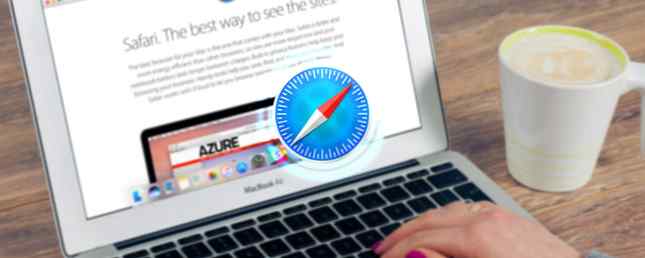
Som en webbläsare får inte Safari tillräckligt med kredit. På ytan verkar det underpowered. Det var inte förrän mitt tredje försök att jag omfamnade Safari som standardwebbläsare. Och det var inte hastigheten eller batterilivets vinster som övertalade mig - det var det allmänna snällhet av allt. Det enkla användargränssnittet, de smidiga övergångarna.
Men det fanns också något annat. Det var inte förrän jag förstod Safari i sin helhet innan jag kunde vinka farväl till Chrome. Och det här är Safaris enkla gränssnitt att bli ett dubbelkantat svärd.
Men det är därför vi är här idag. Att se bortom det uppenbara och avslöja nyttan som ligger under enkelheten.
1. Bild i bild för varje webbplats

Picture-in-Picture är en av de bästa nya sakerna. Hur man popar upp och tittar på YouTube-videoklipp på macOS Sierra. Hur man popar upp och tittar på YouTube-videoklipp på macOS Sierra macOS Sierra har en ny funktion som låter dig komma och se YouTube-videor i "bild-i-bild" -läget på skrivbordet med Safari-webbläsaren. Läs mer i Safari. Att kunna titta på en YouTube-video som flyter över allt annat är verkligen användbar. Det fungerar på många populära videostreamingsplatser. På webbplatser som Vimeo hittar du Bild-i-Bild-knappen i nedre verktygsfältet.

Men på YouTube måste du högerklicka två gånger på videon för att avslöja kontextmenyn. Härifrån klickar du på Ange bild-i-bild. Videon kommer pop ut direkt. Du kan sedan dra det på ett hörn av skärmen.
2. Anpassa verktygsfältet

Jag har helt och hållet tagit över Safaris minimalistiska tillvägagångssätt. Så jag gillar det inte när en förlängning lägger till en fula ikon på verktygsfältet. Tack och lov kan du anpassa verktygsfältet för att ta bort sådana ikoner och även ta bort standardknappar som nedladdningar och flikomkopplare.

Högerklicka på verktygsfältet och välj Anpassa verktygsfältet. Dra sedan saker in eller ut som du vill.
3. Sök mellan flikar

Det är ingen hemlighet att vi öppnar många flikar när du surfar. Safari hjälper till att hantera den här fliköverbelastningen genom att stacka in relaterade flikar på fliken omkopplare. När du är på den här sidan, tryck på Ctrl + F genvägen och du kan snabbt söka mellan alla dina flikar.
4. Stäng av meddelande popup-fönster
Som en news junkie gillar jag att besöka bloggar mycket. Vad jag inte gillar för sent är hur varje enskild av de här nyheterna vill att jag ska prenumerera på nya inlägg genom att möjliggöra push-meddelanden. Snarare än att neka förfrågan varje gång, låt oss bara inaktivera den här funktionen helt och hållet.

Från inställningar sidan i Safari, klicka på anmälningar. På botten avmarkerar du det alternativ som säger Tillåt webbplatser att begära tillstånd att skicka push-meddelanden.
5. Pin-flikar
En omedelbar botemedel mot “var är fanen” är att bara stifta den. Därefter förblir det dockat i den vänstra kanten av fliken rad (över flera fönster) och du kan komma till det bara genom att använda Kommando + 1 eller Kommando + 2 genväg, beroende på platsen.

För att stifta en flik, högerklicka på fliken och välj Pin-fliken.
6. Stäng av flikar
Tyvärr är autoplay-videor skrämmande på webben. Du är aldrig riktigt säker på var exakt det ljudet kommer ifrån. Safari taggar nu en flik som spelar ljud med en liten högtalarikonen.
Vad som är bättre är att det oavsett var ljudet spelas kommer du också att se en högtalarikon i webbadressfältet. Om du klickar på det visas ett alternativ för att stänga av alla flikar samtidigt.
7. Aktivera URL-förhandsvisningar i statusfältet

Jag är den typ av person som gillar att se en länk till sidan innan den öppnas. Att se URL-adressen till en länk i statusfältet medan du svängde över den var verkligen användbar. Safari, som är det enkla jaget, inaktiverade den här funktionen som standard ett tag tillbaka. Tack och lov, om du klickar på Se från menyraden och välj Visa statusfältet, Du kommer att få funktionen tillbaka.
8. Anpassa fönstret Favoriter

Fönstret Favoriter är vad som visas när du öppnar en ny flik och när du klickar på URL-fältet. Det här är din välkommen matta på nätet. Du bör anpassa skärmen för att lägga till genvägar till dina mest använda webbplatser.
Besök en webbplats och klicka sedan på Plus “+” knappen till höger om URL-fältet. Från rullgardinsmenyn välj favoriter. På skärmen Favoriter kan du dra ikoner för att omorganisera dem.
9. Spara sidor som PDF-filer
Exportera en webbsida som PDF behöver ingen särskild filtillägg. Besök sidan och från Fil meny, välj Exportera som PDF. Välj var du vill spara sidan och tryck på Spara att exportera.
10. Dela sidor med AirDrop
AirDrop är ett bra sätt att dela inte bara filer utan även webbsidor mellan alla dina Apple-enheter. Säg att du är på en sida som du vill öppna på din iPad istället. Klicka på Dela med sig knappen och välj LUFTLANDSÄTTNING. Välj sedan din enhet.
11. Aktivera Handoff för att göra webbläsningen bättre
Handoff och Continuity är två riktigt coola tekniker Vad betyder kontinuitet för Yosemite & IOS 8? Vad betyder kontinuitet för Yosemite & IOS 8? OS X 10.10, bättre vet som Yosemite, är en stor Mac-uppdatering som erbjuder många funktioner som aldrig sett tidigare i ett operativsystem. En av de viktigaste är kontinuitet. Läs mer som låter dig seamlessly växla mellan macOS och iOS. Säg att du har en sida öppen i Safari på din iPhone du vill öppna på din Mac.
Om funktionen är aktiverad ser du en Safari-genväg i Docks vänstra kant, genom att klicka på den öppnas sidan i Safari. Du behöver inte kopiera och klistra in länkar eller använda ett tredjepartsverktyg.
12. Reader View

Klicka på läsläget läsare som ligger i den vänstra kanten av URL-fältet efter att ha laddat en artikel för att aktivera Läsare se. All webbsidans formatering, annonser och distraktioner försvinna för en minimal, vacker och lättläst layout. Du kan sedan ändra teckensnitt eller textstorlek.
13. Använd iCloud-flikar
ICloud Tabs är en genialfunktion som låter dig komma åt och kontrollera flikar som är öppna i Safari på dina andra Apple-enheter. När du har klickat på flikomkopplaren tittar du längst ner för att se dina andra enheter och flikarna som är öppna där.
Härifrån kan du stänga flikarna på de här enheterna eller öppna en flik från en annan enhet direkt på din Mac. Snyggt, rätt?
14. Sök snabbt inom olika webbplatser
Med hjälp av sökordsutvidgningen för Safari kan du snabbt söka webbplatser som Wikipedia, Amazon, YouTube och mer bara genom att använda ett sökord.
Så du kan söka på YouTube genom att skriva yt och sedan sökordet. Till exempel yt nerdwriter laddar upp YouTube-söksidan för relevanta videoklipp. Du hittar en lista över alla sökord på hämtningssidan för tillägget.
15. Blockera oönskade skript med Ghostery
Safari är en enkel och snabb webbläsare och du behöver verkligen inte oroa dig för Flash. Men om du är den typ av person som vill ta kontroll över deras integritet 5 Sekretessskyddande appar du behöver använda just nu 5 Sekretessskyddande appar du behöver använda just nu Sekretess är ett område med ökande oro i internetåldern. Du måste göra allt du kan för att vara säker. Dessa fem verktyg hjälper dig att hålla dig säker och säker på nätet. Läs mer och stoppa cookies från att följa dig runt överallt, eller om du vill inaktivera spårningsskript för webbplatser du besöker, installerar du bara Ghostery.
Ghostery ger dig information om vilka skript som körs och låter dig inaktivera dem en efter en.
Gör Safari bättre med tillägg
En av många anledningar till varför jag älskar Safari är att det är så enkelt. Men ibland behöver du bara lite mer eldkraft. Och i tider som dessa förlängningar kommer till nytta.
Medan Safari förlängningar stödjer Använd dessa Safari-förlängningar för att påskynda dina uppgifter Använd dessa Safari-förlängningar för att påskynda dina uppgifter Vi vill alla spendera mindre tid och ansträngning på åtgärder som ska vara snabba och enkla och Safari har några fantastiska tillägg som kan hjälpa . Läs mer är inte i närheten av expansiv som Chrome, men du hittar fortfarande viktiga tillägg för populära tjänster som Evernote och Pocket 8 Great Safari Extensions för Bookmark and Tab Management 8 Fantastiska Safari Extensions för Bookmark and Tab Management Oavsett om du behöver hjälp med att hantera tonvis av bokmärken eller regelbundet arbeta med många öppna flikar samtidigt kan dessa verktyg lätta din belastning. Läs mer utan några problem. Även lära av tangentbordsgenvägar hjälper alltid Safari för Mac Tangentbordsgenvägar Safari för Mac Tangentbordsgenvägar Läs mer .
Hur använder du Safari? Hur har du det? Dela med oss i kommentarerna nedan.
Utforska mer om: Browser Extensions, Mac Tricks, Safari Browser.


